Windows Terminal v0.8 est enfin là avec des fonctionnalités intéressantes
Microsoft sort enfin une nouvelle version de Windows Terminal, qui inclut toutes les nouvelles fonctionnalités annoncé plus tôt. Vous pouvez désormais utiliser la recherche, modifier la taille des onglets et également utiliser les effets rétro CRT dans le terminal Windows.
Publicité
Windows Terminal, une nouvelle application de terminal pour les utilisateurs de ligne de commande, dotée de nombreuses nouvelles fonctionnalités, notamment des onglets, un moteur de rendu de texte DirectWrite/DirectX accéléré par GPU, des profils, etc.
Le terminal Windows est entièrement open source. Grâce à la nouvelle console à onglets, il permet d'organiser les instances de Invite de commandes, PowerShell, et Sous-système Windows pour Linux ensemble dans une seule application.
L'application est livrée avec une icône qui rappelle les nouveaux Icônes Office et OneDrive, reflétant la conception moderne de Microsoft connue sous le nom de « Fluent Design ».

Terminal Windows v0.8
Windows Terminal v0.8 est désormais disponible sur le Microsoft Store. Les principaux changements incluent.
Chercher
La fonctionnalité de recherche a été ajoutée au terminal. La combinaison de touches par défaut pour appeler la liste déroulante de recherche est {"commande": "trouver", "touches": ["ctrl+shift+f"]}.
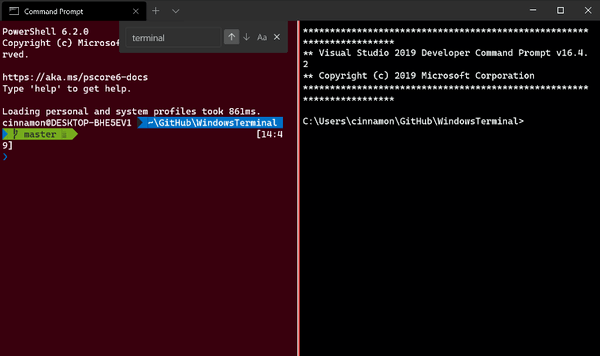
Effets terminaux rétro
Vous pouvez désormais avoir des effets rétro CRT dans le terminal Windows, tels que des lignes de balayage et du texte brillant. Quelque chose comme ça:
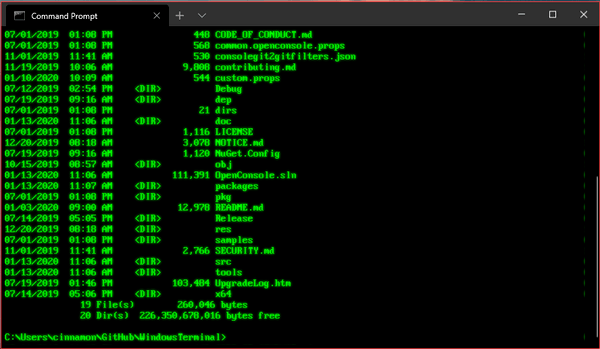
Il s'agit d'une fonctionnalité expérimentale, mais pour l'activer, vous pouvez ajouter l'extrait de code suivant à l'un de vos profils :
"experimental.retroTerminalEffect": vrai
Liaisons de touches améliorées pour les volets et les onglets
Lors de l'ouverture d'un nouveau volet ou onglet avec une combinaison de touches, vous pouvez désormais spécifier quel profil en utilisant le nom du profil "profile": "nom-profil", guide "profile": "profil-guide", ou index "index": index-profil. Si aucun n'est spécifié, le profil par défaut est utilisé.
De plus, vous pouvez remplacer certains aspects du profil tels que l'exécutable de la ligne de commande du profil "ligne de commande": "chemin/vers/mon.exe", répertoire de départ "startingDirectory": "mon/chemin", ou titre de l'onglet "tabTitle": "nouveau-titre".
Voici quelques exemples
{"keys": ["ctrl+a"], "command": {"action": "splitPane", "split": "vertical"}}
Ouvre le profil par défaut dans un nouveau volet vertical.
{"keys": ["ctrl+b"], "command": {"action": "splitPane", "split": "vertical", "index": 0}}
Ouvre le premier profil de la liste déroulante dans un nouveau volet vertical.
{"keys": ["ctrl+c"], "command": {"action": "splitPane", "split": "horizontal", "profile": "{00000000-0000-0000-0000-000000000000} ", "ligne de commande": "foo.exe"}}
Ouvre le profil avec le guid 00000000-0000-0000-0000-000000000000 à l'aide de l'exécutable de ligne de commande de foo.exe dans un nouveau volet horizontal.
{"keys": ["ctrl+d"], "command": {"action": "newTab", "profile": "profile1", "startingDirectory": "c:\\foo"}}
Ouvre le profil avec le nom profile1 commençant dans le répertoire c:\foo dans un nouvel onglet.
{"keys": ["ctrl+e"], "command": {"action": "newTab", "index": 1, "tabTitle": "bar", "startingDirectory": "c:\\foo ", "ligne de commande":"foo.exe"}}
Ouvre le deuxième profil dans la liste déroulante à l'aide de l'exécutable de ligne de commande de foo.exe avec un titre d'onglet de barre commençant dans le répertoire c:\foo dans un nouvel onglet.
Paramètres par défaut personnalisés
Vous pouvez maintenant modifier votre profile.json pour avoir vos propres paramètres de profil par défaut. Avec cette nouvelle architecture, vous pouvez définir une propriété une seule fois et la faire appliquer à tous vos profils. Ce nouveau paramètre permet de minimiser les paramètres redondants entre les profils. Pour ajouter cette fonctionnalité, vous pouvez modifier l'objet profiles dans votre profiles.json pour avoir le "par défaut" et "liste" propriétés au format suivant :
"profiles": { "defaults": { "fontFace": "Cascadia Code", "colorScheme": "Vintage" } "list": [ { "commandLine": "cmd.exe", "guid": "{00000000-0000-0000-0000-000000000000}", "name": "cmd" }, { "guid": "{11111111-1111-1111-1111-111111111111}", "name": "PowerShell Core", "source": "Windows. Terminal. PowershellCore" } ] },Avec l'extrait de code ci-dessus, tous les profils utiliseront la police Cascadia Code et auront le schéma de couleurs Vintage.
Dimensionnement des onglets
Vous avez maintenant la possibilité de modifier le comportement de vos largeurs de tabulation. Un nouveau paramètre a été ajouté appelé "titleWidthMode". Ce paramètre fournit deux comportements de largeur de tabulation différents: "égal" et "titreLongueur". "égal" rendra tous vos onglets de largeur égale et rétrécira à mesure que des onglets supplémentaires seront ajoutés, similaire à une expérience de navigateur traditionnelle. "titreLongueur" dimensionnera chaque onglet à la longueur du titre de l'onglet.
Le terminal avait à l'origine le comportement de largeur de tabulation par défaut défini sur "titreLongueur". Cette version modifie le comportement par défaut en "égal". Si vous souhaitez modifier le comportement de votre largeur de tabulation "titreLongueur" mode, vous pouvez ajouter l'extrait de code suivant au "mondiaux" propriété de votre fichier profiles.json :
"tabWidthMode": "titleLength"
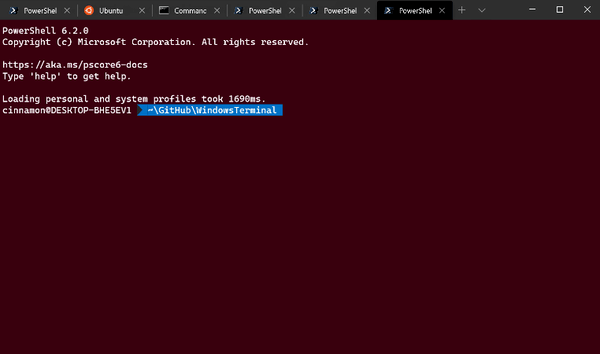
Corrections de bugs
- La rangée d'onglets s'agrandira désormais lorsque la fenêtre le fera.
- Le mode plein écran fonctionne désormais de manière plus fiable.
- Le déplacement du focus entre les volets groupés doit agir comme vous le souhaitez.
- Les utilisateurs du sous-système Windows pour Linux (WSL) verront désormais le
WT_SESSIONvariable d'environnement. - Des tas de corrections de crash !
La version actuelle de l'application est disponible sur le Microsoft Store.
Terminal Windows sur Microsoft Store
La source
